Come combinare rapidamente nome e cognome in una sola cella in Excel?
Supponiamo di avere un elenco di nomi con i nomi e i cognomi elencati separatamente in due colonne, e ora si desidera creare un elenco di nomi completi combinando le due colonne. Questo articolo vi mostrerà alcuni trucchi rapidi per combinare nome e cognome in Excel.
Supponiamo di avere un elenco di nomi come mostra lo screenshot a sinistra, e avete bisogno di ottenere un elenco completo di nomi come mostra lo screenshot a destra:
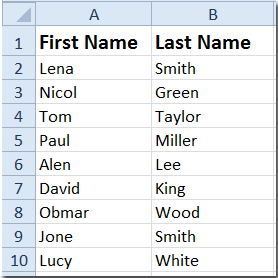
 Combinare nome e cognome con funzioni
Combinare nome e cognome con funzioni
Ci sono due funzioni che possono combinare rapidamente nome e cognome in una sola cella.
1. =Concatena(A2, " ",B2)
Passo 1: In una cella vuota, ad esempio C2, inserite la formula =Concatena(A2, " ",B2), vedere screenshot:

Passo 2: Premere il tasto Invio e cliccare sulla cella C2, quindi trascinare la maniglia di riempimento per copiare la formula su tutto l'intervallo che si desidera riempire. Otterrete così una singola colonna con il nome completo combinando la colonna del nome e quella del cognome.

2. =A2&" "&B2
È possibile utilizzare la formula =A2&" "&B2 seguendo gli stessi passaggi di cui sopra per ottenere un elenco di nomi completi combinando la colonna del nome e quella del cognome.
 Combinare nome e cognome con Kutools per Excel
Combinare nome e cognome con Kutools per Excel
Con lo strumento Unisci righe/colonne/celle e mantieni i valori di Kutools per Excel, è possibile combinare rapidamente il contenuto di più colonne (o righe) in una sola colonna (o riga) senza perdere i dati originali.
Dopo aver installato gratuitamente Kutools per Excel, procedere come segue:
Passo 1: Selezionare l'intervallo con cui si lavorerà.
Passo 2: Fare clic su Kutools > Unisci e Dividi > Unisci righe/colonne/celle e mantieni i valori, vedere screenshot:

Passo 3: Nella finestra di dialogo Unisci Colonne e Righe, specificare le impostazioni come segue:
- Selezionare l'opzione Combinare colonne nella sezione Unisci l'intervallo selezionato nel seguente modo;
- Selezionare l'opzione Spazio nella sezione Separatore;
- Specificare le Opzioni del risultato combinato di cui avete bisogno, potete mantenere i contenuti, eliminare i contenuti o unire i contenuti delle celle combinate.

Passo 4: Quindi fare clic su OK o Applica, otterrete l'elenco dei nomi completi nella colonna del nome originale, come mostra lo screenshot seguente:

 Dividere nome e cognome in due celle con Kutools per Excel
Dividere nome e cognome in due celle con Kutools per Excel
Ma in alcuni casi, quando si ha una singola colonna con nome e cognome in ogni cella, forse ora si desidera dividerli in due celle, una con il nome e l'altra con il cognome come mostrato nello screenshot sottostante:

In questo caso, è possibile utilizzare l'utilità Dividi Nome di Kutools per Excel per dividere rapidamente i nomi in celle.
Dopo aver installato Kutools per Excel, procedere come segue:(Scarica Gratuitamente Kutools per Excel Ora!)
1. Selezionare la colonna dei nomi e fare clic Kutools >Unisci e Dividi> Dividi Nome. Vedere screenshot:
2. Nella finestra di dialogo che appare, selezionare le opzioni necessarie, se ci sono dei secondi nomi nell'elenco, è possibile selezionare anche l'Secondo Nome. Vedere screenshot:

3. Fare clic su Ok e selezionare una singola cella per inserire il risultato.

4. Fare clic su OK. Ora i nomi selezionati sono stati divisi in due colonne, una con il nome e l'altra con il cognome separatamente.

Articoli correlati:
- Unire celle (combinare contenuti delle celle) senza perdere dati
- Unire righe senza perdere dati
- Unire colonne senza perdere dati
- Dividere il nome completo in nome e cognome
I migliori strumenti per la produttività in Office
Potenzia le tue competenze in Excel con Kutools per Excel e sperimenta un'efficienza mai vista prima. Kutools per Excel offre oltre300 funzionalità avanzate per aumentare la produttività e farti risparmiare tempo. Clicca qui per ottenere la funzione di cui hai più bisogno...
Office Tab porta le schede su Office e rende il tuo lavoro molto più semplice
- Abilita la modifica e lettura a schede in Word, Excel, PowerPoint, Publisher, Access, Visio e Project.
- Apri e crea più documenti in nuove schede della stessa finestra invece che in nuove finestre.
- Aumenta la produttività del50% e riduce centinaia di clic del mouse ogni giorno!
Tutti gli add-in Kutools. Un solo programma di installazione
La suite Kutools for Office include add-in per Excel, Word, Outlook & PowerPoint più Office Tab Pro, ideale per i team che lavorano su più app di Office.
- Suite tutto-in-uno — Add-in per Excel, Word, Outlook & PowerPoint + Office Tab Pro
- Un solo programma di installazione, una sola licenza — configurazione in pochi minuti (pronto per MSI)
- Funzionano meglio insieme — produttività ottimizzata su tutte le app Office
- Prova completa30 giorni — nessuna registrazione, nessuna carta di credito
- Massimo risparmio — costa meno rispetto all’acquisto singolo degli add-in